Mac用户最喜欢的NTFS for Mac软件
安装好即可在Mac电脑上读写NTFS移动硬盘U盘
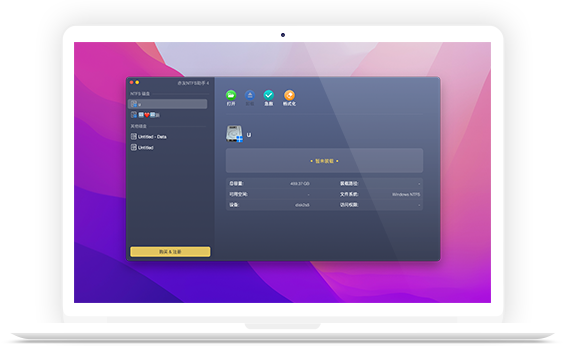
在Mac上自动开启NTFS盘的写入权限
支持在Mac上向NTFS盘新建文件,写入文件,删除文件
支持在Mac上直接在NTFS盘内修改,编辑并保存文件
支持在Mac上格式化硬盘或U盘为NTFS文件系统
支持M3,M2,M1,Intel芯片的苹果电脑
支持最新的macOS 15 Sequoia Beta操作系统
支持所有品牌的硬盘或U盘,比如西部数据,希捷,三星,东芝,联想,纽曼,朗科,闪迪
默认情况下, macOS操作系统对NTFS盘仅有只读权限,没有写入权限。要开启NTFS盘的写入权限,需要安装NTFS for Mac软件。
赤友NTFS助手是一款简单易用的NTFS for Mac软件,其主要功能为在Mac(苹果电脑)上开启NTFS盘的写入权限和格式化硬盘或U盘成NTFS文件系统。
安装好即可读写 超简单
Get NTFS for Mac
安装好即可在Mac电脑上读写NTFS移动硬盘U盘
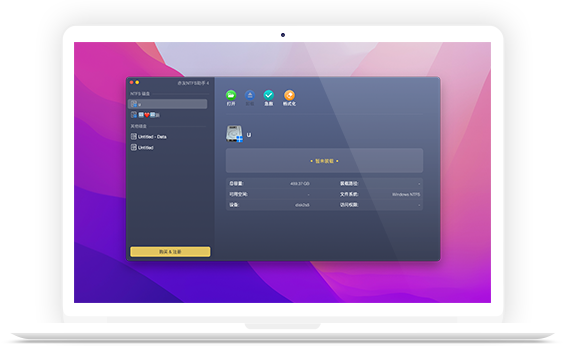
Get NTFS for Mac
Fast read-write speed
媲美硬盘自身的读写速度,安装好即可在Mac电脑上超快拷贝,编辑,管理 NTFS 磁盘上的数据资料

Get NTFS for Mac
支持最新macOS 15 Sequoia Beta及M1/M2/M3/Intel芯片的苹果电脑
支持的存储设备
支持的Mac操作系统
支持的Mac电脑类型
Get NTFS for Mac
Over millions of users worldwide share their stories
our customers are all over the world
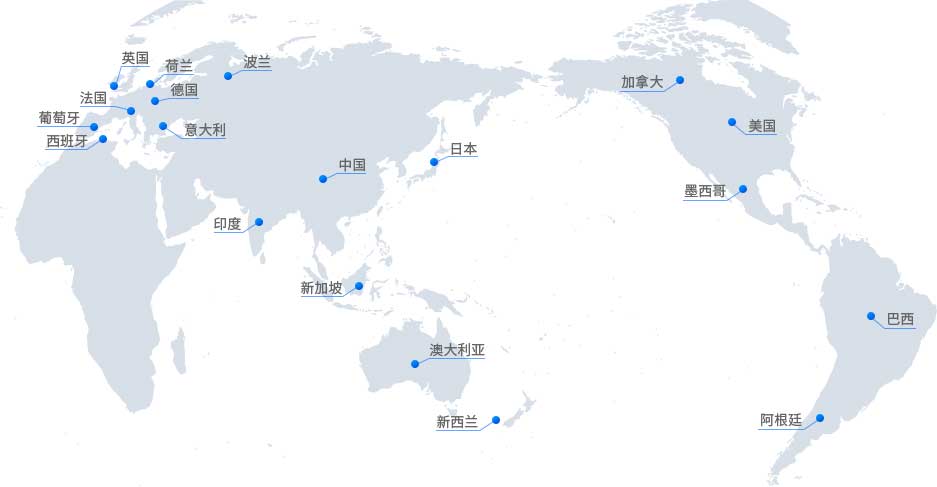
赤友NTFS助手软件面向国外用户推出了名叫iBoysoft NTFS for Mac的国际化软件。
Get NTFS for Mac
先下载安装赤友NTFS助手软件,安装完后运行软件,在软件主界面左下方点购买&激活然后进行购买。
支持,赤友NTFS助手支持Mac M3、M2、M1、M1 Pro、M1 Max电脑全系机型。
支持,赤友NTFS for Mac软件支持macOS 15 Beta、14、13、12、11、10.15、10.14、10.13、10.12、10.11、10.10、10.9、10.8。
简单模式: 此模式不需要额外步骤,但是需要每次手动装载NTFS磁盘。
高级模式: 也称内核模式,此模式需要额外的步骤允许系统扩展,但是此模式可以自动装载NTFS磁盘,读写速度更快更稳定。
比如,在某些电脑环境下不允许启用系统扩展,就可以选择简单模式来挂载NTFS盘成读写模式。
移动硬盘在Mac电脑上只能读不能写,说明移动硬盘的文件系统是NTFS格式的,所有的Mac电脑,因为苹果电脑官方对系统的限制,对NTFS文件系统的硬盘就只能识别读取,不能执行写入操作,比如不能拷贝复制Mac上的文件照片到移动硬盘,不能修改,编辑,新建、删除移动硬盘上的文件等。
解决移动硬盘在Mac电脑上只能读不能写的问题,只需安装赤友NTFS助手即可,安装好即可读写NTFS硬盘,无需其他操作,甚至不需要启动软件。
为什么Mac苹果电脑不能拷贝文件到移动硬盘?在国内,大部分用户的移动硬盘都在Windows电脑上使用,因此,很多移动硬盘默认的文件系统则为NTFS格式(NTFS为Windows系统的最新的文件系统格式),但Mac电脑对NTFS文件系统的移动硬盘只能识别读取不支持写入,也即,你可以在Mac电脑上打开硬盘,查看硬盘上的文件照片,但是你无法往移动硬盘拷贝传输文件,无法编辑修改移动硬盘上的文件等等。那么,如何解决Mac电脑无法往移动硬盘拷贝东西进去的问题呢?赤友NTFS助手,一款专门解决Mac不能读写NTFS硬盘的工具,只需安装好即可拷贝Mac电脑上的文件到移动硬盘U盘,无需其他操作,安全又简单。
对于很多才开始使用Mac电脑的用户来说,把移动硬盘连接到苹果电脑上存入文件时,发现根本没办法把Mac上的文件移动到硬盘上,拖动文件时文件旁边有个灰色禁止图标。灰色禁止图标表示文件是只读的,你可以查看下电脑对硬盘的读写权限是否打开,如果打开后仍然无法移动文件到移动硬盘,那么,这个硬盘很有可能是NTFS文件系统的硬盘。对于NTFS文件系统的硬盘,在Mac电脑上可以正常的识别打开,但是不能往硬盘内写入数据,也即,你不能把Mac电脑上的文件移动到此硬盘上。解决此问题的方法很简单,安装一个NTFS for Mac读写硬盘工具,即可让苹果电脑可读写移动硬盘上的文件。
Mac文件不能复制到移动硬盘?遇到这个问题,先检查Mac上对移动硬盘的读写权限是否打开,不过通常情况下,Mac电脑对移动硬盘的读写权限都是打开了的;也就是说,如果硬盘自身没问题,读写权限也是打开了的,Mac还是无法往移动硬盘U盘复制文件的话,则是移动硬盘的文件系统的原因,Mac电脑无法对在Windows系统下使用的NTFS文件系统的硬盘进行读写,你可以正常访问硬盘以及硬盘上的文件,但是不能往硬盘内复制粘贴文件。目前苹果公司并没有表示多久会对NTFS文件系统支持读写,唯一的选择则是安装第三方NTFS for Mac读写工具 - 赤友NTFS助手,安装好即可复制苹果电脑上的文件到移动硬盘,简单又安全。
为什么从Mac电脑上拖文件到移动硬盘时,不能拖进去,文件旁边有个灰色的禁止符号?就目前了解到的大部分用户来说,主要是因为移动硬盘优盘的文件系统是NTFS导致的,Mac电脑对Windows系统的NTFS文件系统目前仅支持读取,不支持写入,把Mac电脑上文件拖进移动硬盘就属于写入的一种,当然,你还可能在移动硬盘上新建文件,编辑修改移动硬盘上的文件,或者删除移动硬盘上的文件,这些都属于对NTFS移动硬盘的写入操作,因为Mac系统自身的限制,目前对于此问题的解决办法则是在Mac苹果电脑上安装一个NTFS for Mac读写硬盘工具即可,此款NTFS读写工具即是专门解决Mac电脑读写移动硬盘的问题,说是软件,实际上是一个驱动,安装好软件则把读写NTFS硬盘的驱动打开,不需要做其他操作,连接硬盘就可以把Mac电脑的文件拖进去了。
当移动硬盘的文件系统是NTFS格式的时候,Mac电脑则无法写入也无法删除此移动硬盘上的文件,因为NTFS文件系统是Windows系统下的格式,目前Mac系统不支持对NTFS硬盘进行写入,Mac系统要实现对NTFS硬盘的支持,必须安装一个第三方NTFS for Mac读写工具 - 赤友NTFS助手,只需安装好这款工具,连接移动硬盘优盘到Mac电脑上,即可往硬盘里写入数据或者删除硬盘上的数据。
为什么在Mac电脑上无法在移动硬盘上新建文件或者文件夹?可能的原因是此移动硬盘的文件系统是NTFS格式,Mac电脑系统不支持此NTFS文件系统的硬盘的写入权限,也即,NTFS移动硬盘在Mac电脑上无法新建文件或者文件夹,也不能编辑硬盘上的文件,或者把Mac电脑上的文件拷贝到移动硬盘上。NTFS for Mac读写工具则可以解决Mac不能读写NTFS硬盘的问题,只要安装好此软件,即可支持对NTFS硬盘的读写权限,连接NTFS硬盘到Mac电脑上就可以新建文件或者文件夹了。
Mac电脑上怎么把文件照片导入移动硬盘?目前,Mac系统不支持读写NTFS文件系统的移动硬盘(NTFS文件系统是Windows系统下的一个文件系统格式,很多用户使用的移动硬盘均为NTFS文件系统),那么,当你的移动硬盘是NTFS格式的文件系统,是无法将Mac电脑上的文件照片导入到硬盘的。虽然Mac系统自身不支持NTFS硬盘的读写导入,但NTFS for Mac软件可以轻松解决,只需安装好此软件,即可打开Mac系统对NTFS硬盘的读写权限,解决Mac电脑无法导入文件到移动硬盘的问题。
如果安装赤友NTFS for Mac助手后,NTFS盘还是只读,请选中NTFS盘,点打开,然后选择装载模式:简单模式或高级模式进行装载,NTFS盘装载后就能读写了。
可以的, 请去下载中心下载老版本
Get NTFS for Mac